Het verwijderen van de Capital Buff browser hijacker en de omleidingen die het veroorzaakt
Browser HijackerOok bekend als: capital-buff.com doorverwijzing
Doe een gratis scan en controleer of uw computer is geïnfecteerd.
VERWIJDER HET NUOm het volledige product te kunnen gebruiken moet u een licentie van Combo Cleaner kopen. Beperkte proefperiode van 7 dagen beschikbaar. Combo Cleaner is eigendom van en wordt beheerd door RCS LT, het moederbedrijf van PCRisk.
Wat is Capital Buff?
Bij het onderzoeken van verdachte software-promotie websites, ontdekten we de Capital Buff browserextensie. De pagina die het ondersteunt beschreef deze software als een efficiëntie-verhogend hulpmiddel dat een to-do lijst widget heeft en in staat is om browser bladwijzers te organiseren.
Na het analyseren van Capital Buff, leerden we dat het een browser hijacker is. Met andere woorden, deze uitbreiding wijzigt browsers om de capital-buff.com nep zoekmachine te promoten en bespioneert de browseractiviteiten van gebruikers.
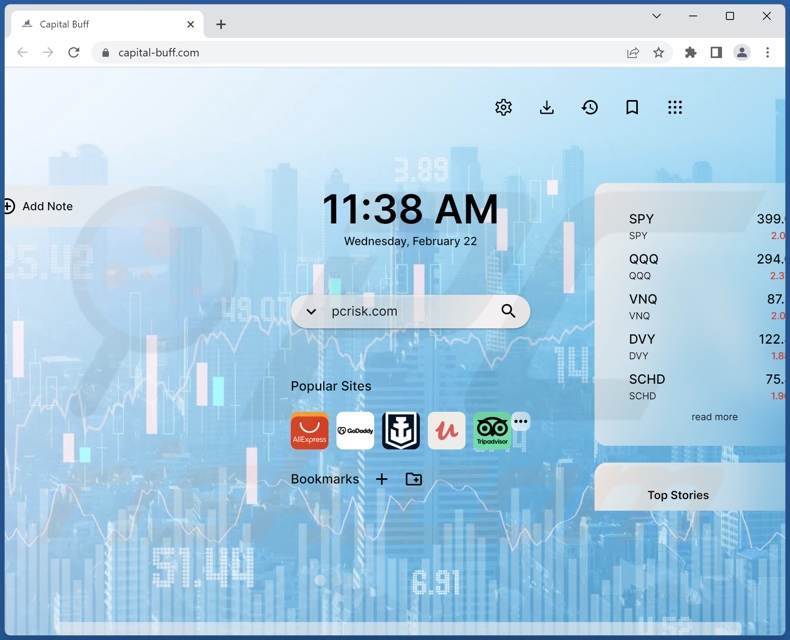
Capital Buff browser hijacker overzicht
Na de installatie op onze testmachine veranderde Capital Buff de standaard zoekmachine, startpagina en nieuwe tabbladen/venster-URL's van de browser - naar de website capital-buff.com. Als er dus een nieuw tabblad/venster werd geopend of een zoekopdracht werd ingevoerd in de URL-balk, resulteerde dat in een omleiding naar deze valse zoekmachine.
Bovendien, zoals de meeste browser hijackers, gebruikt Capital Buff persistentie-verzorgende technieken om te voorkomen dat gebruikers hun browsers herstellen.
Illegitieme zoekmachines kunnen meestal geen zoekresultaten leveren, dus leiden ze om naar echte zoekmachines. Dit geldt ook voor capital-buff.com; op het moment van onderzoek werd het omgeleid naar de Bing zoekmachine (bing.com). Deze site kan echter ergens anders terechtkomen, aangezien doorverwijzingen afhankelijk kunnen zijn van verschillende factoren (bv. geografische locatie van de gebruiker, enz.).
Bovendien heeft Capital Buff mogelijkheden voor datatracking. De gerichte informatie kan omvatten: bezochte URL's, bekeken webpagina's, zoekopdrachten, bladwijzers, gebruikersnamen/wachtwoorden, persoonlijk identificeerbare gegevens, financiële gegevens, enz. De verzamelde informatie kan worden verkocht aan derden of anderszins worden misbruikt voor winstdoeleinden.
Kortom, de aanwezigheid van browser-hijacking software zoals Capital Buff op apparaten kan leiden tot systeeminfecties, ernstige privacyproblemen, financiële verliezen en zelfs identiteitsdiefstal.
| Naam | Capital Buff |
| Type bedreiging | Browser Hijacker, Redirect, Search Hijacker, Toolbar, Unwanted New Tab |
| Browser Extensie(s) | Capital Buff |
| Veronderstelde functionaliteit | Efficiëntiehulpmiddel waarmee gebruikers to-do lijsten kunnen maken, en het kan browserbladwijzers beheren. |
| Gepromote URL | capital-buff.com |
| Detectienamen (capital-buff.com) | N/A (VirusTotal) |
| Dienend IP Adres (capital-buff.com) | 18.64.183.126 |
| Aangetaste browserinstellingen | Homepage, URL nieuw tabblad, standaard zoekmachine |
| Symptomen | Gemanipuleerde internet browser instellingen (homepage, standaard internet zoekmachine, nieuwe tabblad instellingen). Gebruikers worden gedwongen de website van de kaper te bezoeken en het internet te doorzoeken met hun zoekmachines. |
| Verspreidingsmethodes | Misleidende pop-up advertenties, gratis software-installaties (bundeling). |
| Schade | Internetbrowser tracking (mogelijke privacyproblemen), weergave van ongewenste advertenties, omleidingen naar dubieuze websites. |
| Malware verwijderen (Windows) |
Om mogelijke malware-infecties te verwijderen, scant u uw computer met legitieme antivirussoftware. Onze beveiligingsonderzoekers raden aan Combo Cleaner te gebruiken. Combo Cleaner voor Windows DownloadenGratis scanner die controleert of uw computer geïnfecteerd is. Om het volledige product te kunnen gebruiken moet u een licentie van Combo Cleaner kopen. Beperkte proefperiode van 7 dagen beschikbaar. Combo Cleaner is eigendom van en wordt beheerd door RCS LT, het moederbedrijf van PCRisk. |
Browser hijacker voorbeelden
World Clock Tab, Games Day, Art Tab, Racing Cars Tab en Nature NewTab Extension zijn slechts enkele voorbeelden van browserkapers die we recentelijk hebben geanalyseerd.
Deze software lijkt meestal onschadelijk en biedt handige functionaliteiten. De functies werken echter zelden zoals beloofd, en in de meeste gevallen - werken ze helemaal niet. Zelfs als de functies werken zoals aangegeven in het promotiemateriaal van de software - is dat geen bewijs van zijn legitimiteit of veiligheid.
Hoe heeft Capital Buff zich op mijn computer geïnstalleerd?
We hebben Capital Buff verkregen van zijn "officiële" promotie webpagina. Naast dergelijke sites worden browserkapers onderschreven door bedrieglijke/oplichtende websites. De meeste gebruikers komen op zulke pagina's terecht via omleidingen veroorzaakt door verkeerd gespelde URL's, sites die gebruik maken van malafide advertentienetwerken, spam browser meldingen, opdringerige advertenties of geïnstalleerde adware.
"Bundeling" - het verpakken van gewone programma-installers met ongewenste/malafide toevoegingen - wordt ook gebruikt om browser-hijacking software te verspreiden. Downloaden van dubieuze kanalen (bv. freeware en sites van derden, P2P sharing netwerken, enz.) en overhaaste installatie (bv. door gebruik van "Quick/Easy" instellingen, enz.) verhogen het risico om gebundelde inhoud op het apparaat toe te laten.
Browserkapers worden ook verspreid via opdringerige advertenties. Wanneer erop wordt geklikt, kunnen sommige advertenties scripts uitvoeren om downloads/installaties uit te voeren zonder toestemming van de gebruiker.
Hoe de installatie van browserkapers vermijden?
Wij raden ten zeerste aan software te onderzoeken en te downloaden van officiële/betrouwbare bronnen. De installatie moet met voorzichtigheid gebeuren, bijvoorbeeld door de voorwaarden te lezen, de beschikbare opties te inspecteren, de "Aangepaste/geavanceerde" instellingen te gebruiken en extra toepassingen, extensies, tools, enz. uit te schakelen.
Wij adviseren u waakzaam te zijn bij het surfen, omdat valse en schadelijke inhoud meestal legitiem en onschuldig lijkt. Opdringerige advertenties kunnen er bijvoorbeeld onschuldig uitzien, maar worden omgeleid naar zeer twijfelachtige websites (bijv. adult dating, pornografie, gokken, enz.).
Als u dergelijke advertenties/omleidingen blijft ervaren, controleer dan het apparaat en verwijder onmiddellijk alle verdachte toepassingen en browserextensies/plug-ins. Als uw computer al geïnfecteerd is met Capital Buff, raden we u aan een scan uit te voeren met Combo Cleaner Antivirus voor Windows om deze browser hijacker automatisch te verwijderen.
Verschijning van capital-buff.com die omleidt naar de Bing zoekmachine (GIF):
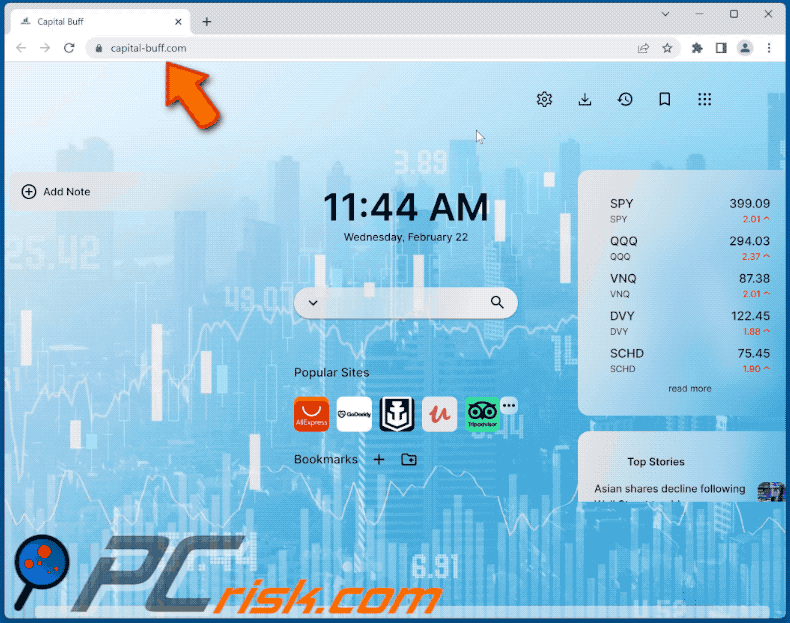
Toestemmingen gevraagd door Capital Buff browser hijacker: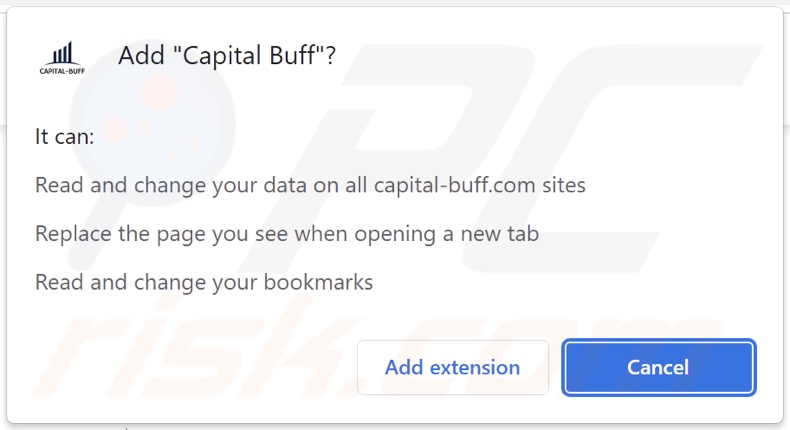
Websites die Capital Buff browser hijacker promoten:
Sample 1:
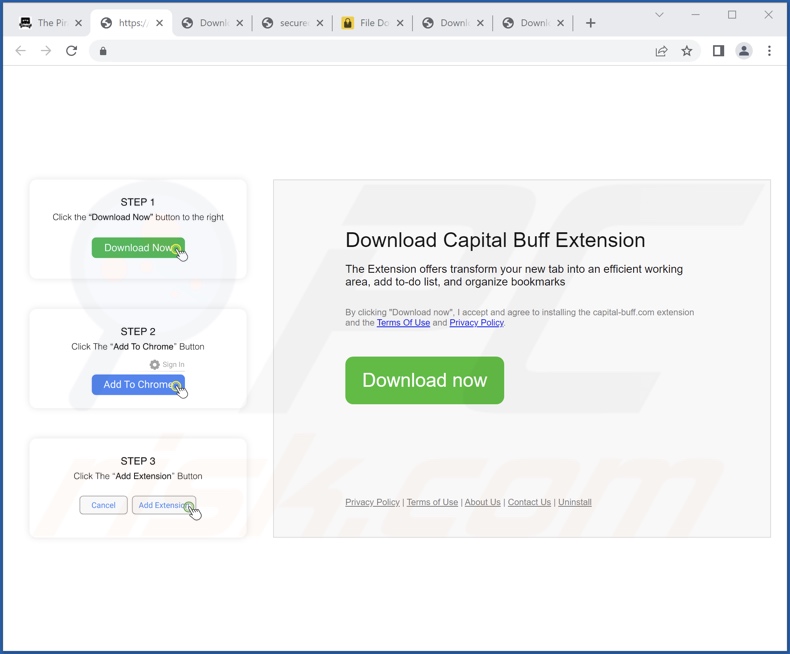
Sample 2:
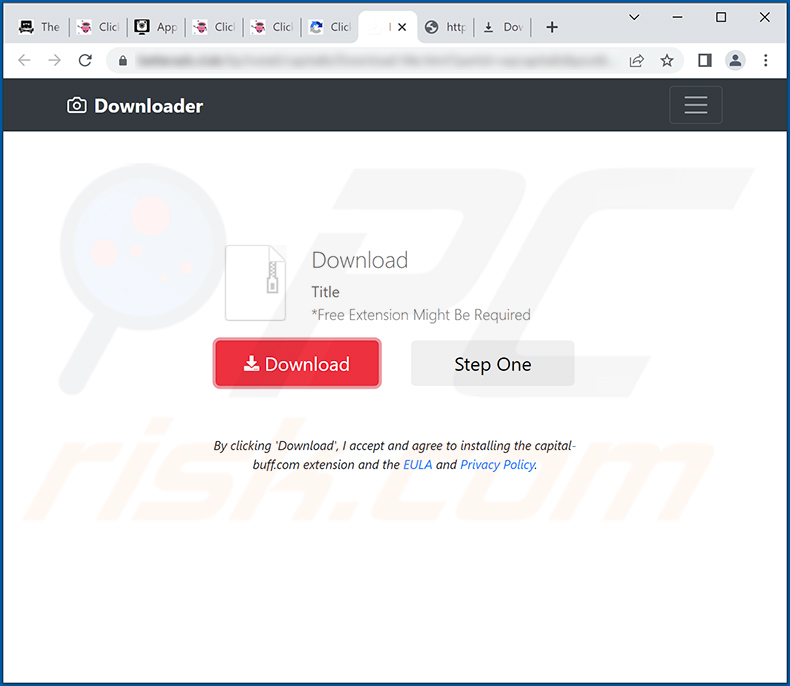
Onmiddellijke automatische malwareverwijdering:
Handmatig de dreiging verwijderen, kan een langdurig en ingewikkeld proces zijn dat geavanceerde computer vaardigheden vereist. Combo Cleaner is een professionele automatische malware verwijderaar die wordt aanbevolen om malware te verwijderen. Download het door op de onderstaande knop te klikken:
DOWNLOAD Combo CleanerDoor het downloaden van software op deze website verklaar je je akkoord met ons privacybeleid en onze algemene voorwaarden. Om het volledige product te kunnen gebruiken moet u een licentie van Combo Cleaner kopen. Beperkte proefperiode van 7 dagen beschikbaar. Combo Cleaner is eigendom van en wordt beheerd door RCS LT, het moederbedrijf van PCRisk.
Snelmenu:
- Wat is Capital Buff?
- STAP 1. Verwijder ongewenste toepassingen via het Configuratiescherm.
- STAP 2. Verwijder ongewenste toepassingen via het Configuratiescherm.
- STAP 3. Verwijder Capital-buff.com startpagina en standaard zoekmachine uit Mozilla Firefox.
- STAP 4. Verwijder Capital-buff.com doorverwijzing uit Safari.
- STAP 5. Verwijder malafide plug-ins uit Microsoft Edge.
Capital Buff browser hijacker verwijderen:
Windows 10 gebruikers:

Klik rechts in de linkerbenedenhoek, in het Snelle Toegang-menu selecteer Controle Paneel. In het geopende schem kies je Programma's en Toepassingen.
Windows 7 gebruikers:

Klik Start ("het Windows Logo" in de linkerbenedenhoek van je desktop), kies Controle Paneel. Zoek naar Programma's en toepassingen.
macOS (OSX) gebruikers:

Klik op Finder, in het geopende scherm selecteer je Applicaties. Sleep de app van de Applicaties folder naar de Prullenbak (die zich in je Dock bevindt), klik dan rechts op het Prullenbak-icoon en selecteer Prullenbak Leegmaken.
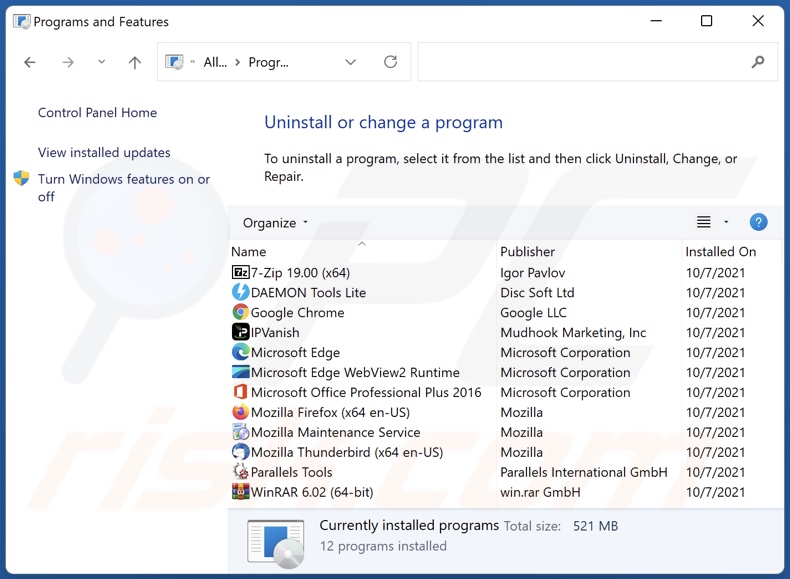
In het venster met verwijderingsprogramma's: zoek naar recentelijk geïnstalleerde verdachte toepassingen, selecteer deze vermeldingen en klik op "Verwijderen" of "Uninstall".
Na het verwijderen van de mogelijk ongewenste toepassingen, scant u uw computer voor eventuele resterende ongewenste componenten. Gebruik aanbevolen malwareverwijderingssoftware om uw computer te scannen.
DOWNLOAD verwijderprogramma voor malware-infecties
Combo Cleaner die controleert of uw computer geïnfecteerd is. Om het volledige product te kunnen gebruiken moet u een licentie van Combo Cleaner kopen. Beperkte proefperiode van 7 dagen beschikbaar. Combo Cleaner is eigendom van en wordt beheerd door RCS LT, het moederbedrijf van PCRisk.
Capital Buff browser hijacker verwijderen van Internet browsers:
Video die laat zien hoe u browseromleidingen verwijdert:
 Verwijder schadelijke extensies uit Google Chrome:
Verwijder schadelijke extensies uit Google Chrome:
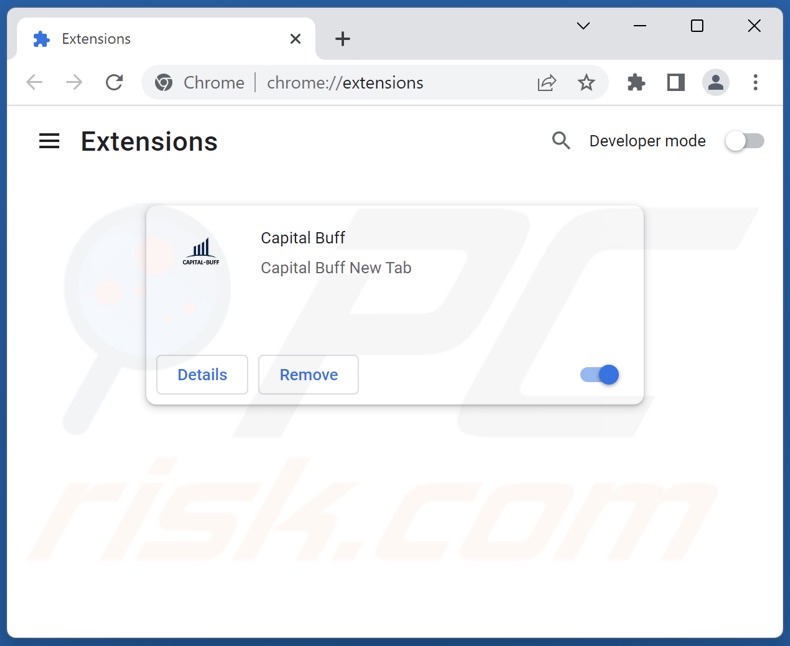
Klik op het menupictogram van Google Chrome![]() (in de rechterbovenhoek van Google Chrome), selecteer "Meer hulpmiddelen" en klik op "Extensies". Zoek "Capital Buff" en andere recentelijk geïnstalleerde verdachte extensies, selecteer deze items en klik op "Verwijderen".
(in de rechterbovenhoek van Google Chrome), selecteer "Meer hulpmiddelen" en klik op "Extensies". Zoek "Capital Buff" en andere recentelijk geïnstalleerde verdachte extensies, selecteer deze items en klik op "Verwijderen".
Wijzig uw startpagina:
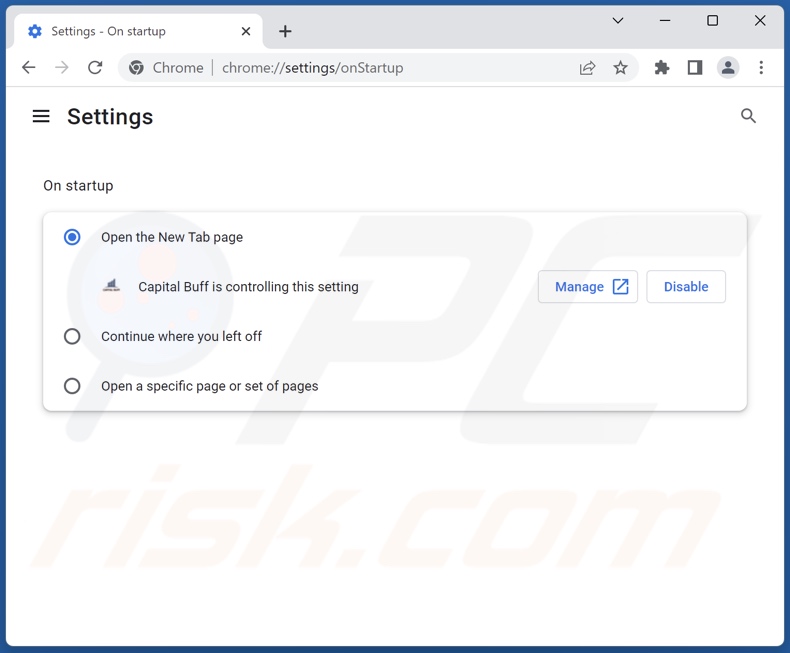
Klik op het menupictogram Google Chrome![]() (in de rechterbovenhoek van Google Chrome), selecteer "Instellingen". Schakel in het gedeelte "Bij het opstarten" "Capital Buff" uit, zoek naar een browser hijacker URL (hxxp://www.capital-buff.com) onder de optie "Een specifieke of set pagina's openen". Indien aanwezig klik op het pictogram met de drie verticale stippen en selecteer "Verwijderen".
(in de rechterbovenhoek van Google Chrome), selecteer "Instellingen". Schakel in het gedeelte "Bij het opstarten" "Capital Buff" uit, zoek naar een browser hijacker URL (hxxp://www.capital-buff.com) onder de optie "Een specifieke of set pagina's openen". Indien aanwezig klik op het pictogram met de drie verticale stippen en selecteer "Verwijderen".
Wijzig uw standaard zoekmachine:

Om uw standaard zoekmachine in Google Chrome te wijzigen: Klik op het menupictogram van Google Chrome![]() (in de rechterbovenhoek van Google Chrome), selecteer "Instellingen", klik in het gedeelte "Zoekmachine" op "Zoekmachines beheren...", zoek in de geopende lijst naar "capital-buff.com", klik wanneer deze zich bevindt op de drie verticale puntjes bij deze URL en selecteer "Verwijderen".
(in de rechterbovenhoek van Google Chrome), selecteer "Instellingen", klik in het gedeelte "Zoekmachine" op "Zoekmachines beheren...", zoek in de geopende lijst naar "capital-buff.com", klik wanneer deze zich bevindt op de drie verticale puntjes bij deze URL en selecteer "Verwijderen".
Als u problemen blijft houden met browser omleidingen en ongewenste advertenties - Reset Google Chrome.
Optionele methode:
Als je problemen hebt met het verwijderen van capital-buff.com doorverwijzing, reset dan de instellingen van je Google Chrome browser. Klik op het Chrome menu icoon ![]() (in de rechterbovenhoek van Google Chrome) en selecteer Instellingen. Scroll naar onder. Klik op de link Geavanceerd....
(in de rechterbovenhoek van Google Chrome) en selecteer Instellingen. Scroll naar onder. Klik op de link Geavanceerd....

Nadat je helemaal naar benden hebt gescrolld klik je op Resetten (Instellingen terugzetten naar de oorspronkelijke standaardwaarden)-knop.

In het geopende scherm, bevestig dat je de Google Chrome instellingen wilt resetten door op de 'resetten'-knop te klikken.

 Verwijder schadelijke extensies uit Mozilla Firefox:
Verwijder schadelijke extensies uit Mozilla Firefox:
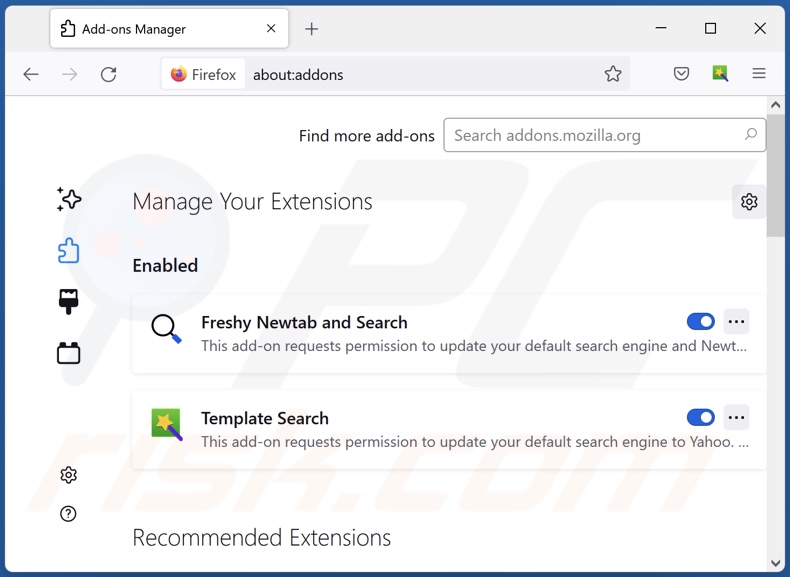
Klik op het firefox-menupictogram![]() (in de rechterbovenhoek van het hoofdvenster), selecteer "Add-ons en thema's". Klik op "Extensies", in het geopende venster zoeken "Capital Buff", evenals alle onlangs geïnstalleerde verdachte extensies, klik op de drie puntjes en klik vervolgens op "Verwijderen".
(in de rechterbovenhoek van het hoofdvenster), selecteer "Add-ons en thema's". Klik op "Extensies", in het geopende venster zoeken "Capital Buff", evenals alle onlangs geïnstalleerde verdachte extensies, klik op de drie puntjes en klik vervolgens op "Verwijderen".
Wijzig uw startpagina:
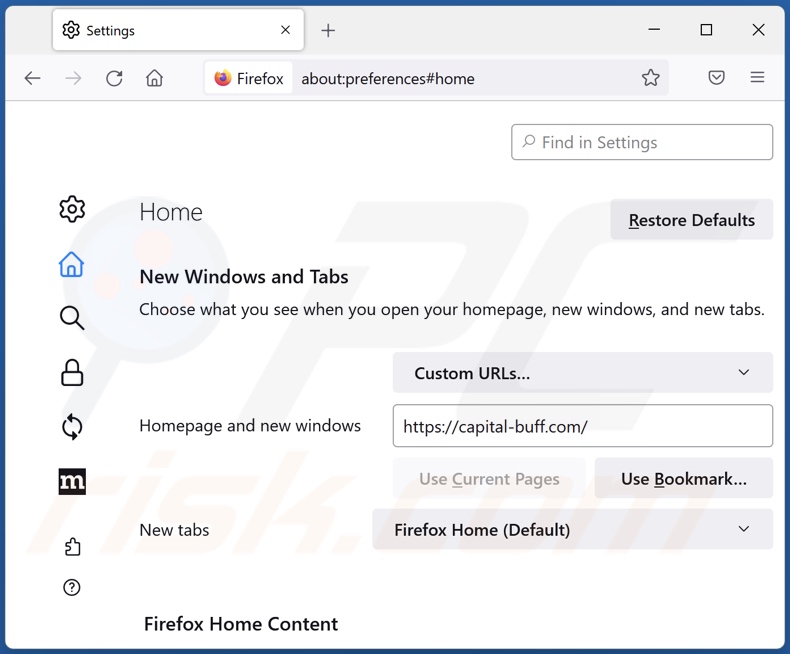
Om uw startpagina opnieuw in te stellen, klikt u op het firefox-menupictogram![]() (rechtsboven in het hoofdvenster), vervolgens selecteert u "Instellingen", in het geopende venster schakelt u "Capital Buff" uit, verwijdert u hxxp://capital-buff.com en voert u uw voorkeursdomein in, dat telkens wordt geopend wanneer u Mozilla Firefox opstart.
(rechtsboven in het hoofdvenster), vervolgens selecteert u "Instellingen", in het geopende venster schakelt u "Capital Buff" uit, verwijdert u hxxp://capital-buff.com en voert u uw voorkeursdomein in, dat telkens wordt geopend wanneer u Mozilla Firefox opstart.
Wijzig uw standaard zoekmachine:
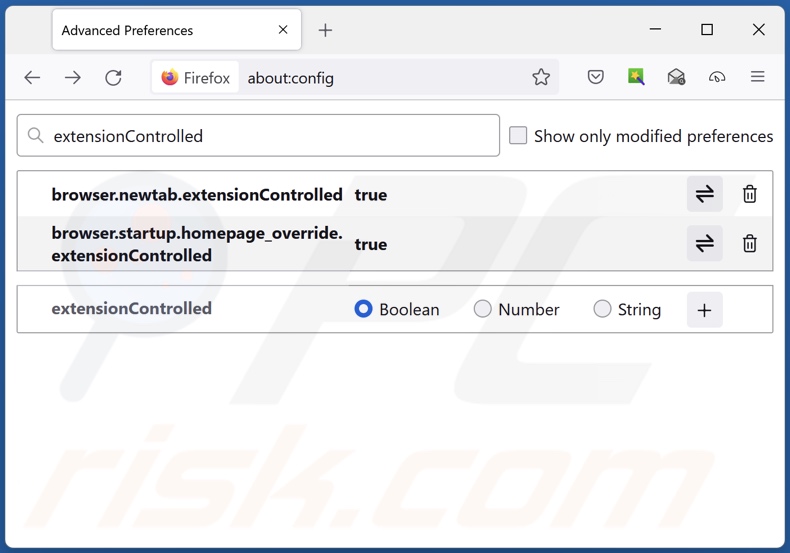
Typ in de URL-adresbalk "about:config" en druk op Enter. Klik op "Accepteer het risico en ga door".
In de zoekfilter bovenaan, typ: "extensionControlled". Stel beide resultaten in op "false" door ofwel te dubbelklikken op elk item of te klikken op de![]() knop.
knop.
Optionele methode:
Computergebruikers die problemen blijven hebben met het verwijderen van capital-buff.com doorverwijzing kunnen de Mozilla Firefox instellingen naar standaard herstellen.
Open Mozilla Firefox, in de rechterbovenhoek van het hoofdvenster klik je op het Firefox menu ![]() , in het geopende keuzemenu kies je het Open Help Menu-icoon
, in het geopende keuzemenu kies je het Open Help Menu-icoon ![]()

Klik dan op Probleemoplossing-informatie.

In het geopende scherm klik je op de Firefox Herstellen knop.

In het geopende scherm bevestig je dat je de Mozilla Firefox instellingen naar Standaard wil herstellen door op de Herstellen-knop te klikken.

 Verwijder kwaadaardige extensies uit Safari:
Verwijder kwaadaardige extensies uit Safari:

Verzeker je ervan dat je Safari browser actief is en klik op het Safari menu, selecteer dan Voorkeuren…

In het Voorkeuren-venster selecteer je de Extensies-tab. Zoek alle recent geïnstalleerde en verdachte extensies en verwijder deze.

In het voorkeuren-venster selecteer je het Algemeen-tabblad en verzeker je je ervan dat je startpagina staat ingesteld op de URL van je voorkeur, als het gewijzigd werd door een browser hijacker kan je dit hier terug aanpassen.

In het voorkeuren-venster selecteer je het Zoeken-tabblad en verzeker je je ervan dat je favoriete internet-zoekmachine geselecteerd werd.
Optionele methode:
Verzeker je ervan dat je Safari browser actief is en klik op het Safari-menu. In het keuzemenu selecteer je Geschiedenis en Website Data verwijderen…

In het geopende scherm seleceer je alle geschiedenis en klik je op de Geschiedenis Verwijderen-knop.

 Kwaadaardige extensies verwijderen uit Microsoft Edge:
Kwaadaardige extensies verwijderen uit Microsoft Edge:

Klik op het Edge menu-icoon ![]() (in de rechterbovenhoek van Microsoft Edge), selecteer "Extensies". Zoek naar recent geïnstalleerde en verdachte browser add-ons, en verwijder ze.
(in de rechterbovenhoek van Microsoft Edge), selecteer "Extensies". Zoek naar recent geïnstalleerde en verdachte browser add-ons, en verwijder ze.
De startpagina en nieuwe tabbladen wijzigen:

Klik op het Edge menu-icoon ![]() (in de rechterbovenhoek van Microsoft Edge), selecteer "Instellingen". In het onderdeel "Bij het opstarten" zoekt u de naam van de browserkaper en klikt u op "Uitschakelen".
(in de rechterbovenhoek van Microsoft Edge), selecteer "Instellingen". In het onderdeel "Bij het opstarten" zoekt u de naam van de browserkaper en klikt u op "Uitschakelen".
Uw standaard zoekmachine wijzigen:

Om uw standaard zoekmachine te wijzigen in Microsoft Edge: klik op het Edge menu-icoon ![]() (in de rechterbovenhoek van Microsoft Edge), selecteer "Privacy en diensten", scroll naar onder en selecteer "Adresbalk". In het onderdeel "Zoekmachines gebruikt in de zoekbalk" zoekt u de naam van de ongewenste zoekmachine. Als u die hebt gevonden klikt u op de "Uitschakelen"-knop daarnaast. U kunt ook klikken op "Zoekmachines beheren", om in het geopende menu de ongewenste zoekmachine terug te vinden. Klik op het puzzel-icoon
(in de rechterbovenhoek van Microsoft Edge), selecteer "Privacy en diensten", scroll naar onder en selecteer "Adresbalk". In het onderdeel "Zoekmachines gebruikt in de zoekbalk" zoekt u de naam van de ongewenste zoekmachine. Als u die hebt gevonden klikt u op de "Uitschakelen"-knop daarnaast. U kunt ook klikken op "Zoekmachines beheren", om in het geopende menu de ongewenste zoekmachine terug te vinden. Klik op het puzzel-icoon ![]() daarnaast en selecteer "Uitschakelen".
daarnaast en selecteer "Uitschakelen".
Optionele methode:
Als u problemen bljft ondervinden met het verwijderen van de capital-buff.com doorverwijzing, herstel dan uw Microsoft Edge browserinstellingen. Klik op het Edge menu-icoon ![]() (in de rechterbovenhoek van Microsoft Edge) en selecteer Instellingen.
(in de rechterbovenhoek van Microsoft Edge) en selecteer Instellingen.

In het geopende menu selecteert u Opnieuw instellen.

Selecteer Instellingen naar hun standaardwaarden herstellen. In het geopende scherm bevestigt u dat u de Microsoft Edge-instellingen naar hun standaardwaarden wilt herstellen door op de knop Opnieuw instellen te klikken.

- Als dit niet helpt, volg dan deze alternatieve instructies waarin wordt uitgelegd hoe de Microsoft Edge browser te herstellen.
Samenvatting:
 Een browser hijacker is een soort adware die de instellingen van de internetbrowsers van gebruikers wijzigt door de startpagina en standaard zoekmachine toe te wijzen aan een ongewenste website. Meestal infiltreert dit soort adware de besturingssystemen van de gebruiker via gratis software downloads. Als je download beheerd wordt door een download cliënt, verzeker je er dan van de installatie van geadverteerde werkbalken of applicaties te weigeren als deze je startpagina of standaard zoekmachine willen wijzigen.
Een browser hijacker is een soort adware die de instellingen van de internetbrowsers van gebruikers wijzigt door de startpagina en standaard zoekmachine toe te wijzen aan een ongewenste website. Meestal infiltreert dit soort adware de besturingssystemen van de gebruiker via gratis software downloads. Als je download beheerd wordt door een download cliënt, verzeker je er dan van de installatie van geadverteerde werkbalken of applicaties te weigeren als deze je startpagina of standaard zoekmachine willen wijzigen.
Hulp bij de verwijdering:
Als je problemen ervaart bij het verwijderen van capital-buff.com doorverwijzing uit je internet browsers, vraag dan om hulp in ons malware verwijderingsforum.
Post een commentaar:
Als je bijkomende informatie hebt over capital-buff.com doorverwijzing of z'n verwijdering, gelieve dan je kennis te delen in de onderstaande commentaren.
Bron: https://www.pcrisk.com/removal-guides/26093-capital-buff-browser-hijacker
Veelgestelde vragen (FAQ)
Wat is het doel van het dwingen van gebruikers om de website capital-buff.com te bezoeken?
Cybercriminelen (d.w.z. ontwikkelaars van browser hijackers en nep zoekmachines) genereren inkomsten door middel van omleidingen naar websites zoals capital-buff.com.
Is het bezoeken van capital-buff.com een bedreiging voor mijn privacy?
Waarschijnlijk wel. Sites zoals capital-buff.com verzamelen meestal informatie over hun bezoekers.
Hoe heeft een browser hijacker mijn computer geïnfiltreerd?
Browser hijackers worden meestal verspreid via misleidende promotionele webpagina's, gebundelde installatie setups, freeware en gratis file-hosting websites, P2P sharing netwerken, online scams, spam browser meldingen en opdringerige advertenties.
Zal Combo Cleaner me helpen Capital Buff browser hijacker te verwijderen?
Ja, Combo Cleaner kan computers scannen en geïnstalleerde browser-hijacking apps verwijderen. Houd in gedachten dat handmatige verwijdering (zonder hulp van beveiligingssoftware) ineffectief kan zijn, vooral als er meerdere browser-hijackers aanwezig zijn. Aangezien wanneer één is verwijderd - de anderen zich gewoon opnieuw kunnen installeren. Wat meer is, verwijdering-gerelateerde instellingen kunnen onwijzigbaar gemaakt worden met deze software geïnstalleerd. Daarom is het cruciaal om browser hijackers grondig en in één keer te verwijderen.
Delen:

Tomas Meskauskas
Deskundig beveiligingsonderzoeker, professioneel malware-analist
Ik ben gepassioneerd door computerbeveiliging en -technologie. Ik ben al meer dan 10 jaar werkzaam in verschillende bedrijven die op zoek zijn naar oplossingen voor computertechnische problemen en internetbeveiliging. Ik werk sinds 2010 als auteur en redacteur voor PCrisk. Volg mij op Twitter en LinkedIn om op de hoogte te blijven van de nieuwste online beveiligingsrisico's.
Het beveiligingsportaal PCrisk wordt aangeboden door het bedrijf RCS LT.
Gecombineerde krachten van beveiligingsonderzoekers helpen computergebruikers voorlichten over de nieuwste online beveiligingsrisico's. Meer informatie over het bedrijf RCS LT.
Onze richtlijnen voor het verwijderen van malware zijn gratis. Als u ons echter wilt steunen, kunt u ons een donatie sturen.
DonerenHet beveiligingsportaal PCrisk wordt aangeboden door het bedrijf RCS LT.
Gecombineerde krachten van beveiligingsonderzoekers helpen computergebruikers voorlichten over de nieuwste online beveiligingsrisico's. Meer informatie over het bedrijf RCS LT.
Onze richtlijnen voor het verwijderen van malware zijn gratis. Als u ons echter wilt steunen, kunt u ons een donatie sturen.
Doneren
▼ Toon discussie